- 执行以下命令安装NIS服务包。
yum install ypserv -y
- 执行以下命令配置NIS域。
nisdomainname huawei
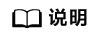
此处“huawei”是集群的域名,请根据实际情况进行修改。
- 执行以下命令修改“/etc/sysconfig/network”配置文件。
- 打开文件。
vi /etc/sysconfig/network
- 按“i”进入编辑模式,修改以下内容。
HOSTNAME=主控节点主机名 NETWORKING=yes NISDOMAIN=huawei
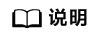
此处“HOSTNAME”是主控节点的主机名,请根据实际情况进行修改。
- 按“Esc”键,输入:wq!,按“Enter”保存并退出编辑。
- 打开文件。
- 执行以下命令增加新用户。
useradd -d /path/test test
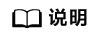
此处以“test”用户名为例,且“/path”目录是共享目录,集群中所有节点都挂载到同一个“/path”目录下,请根据实际情况进行修改。
- 执行以下命令修改新增用户test的密码为“Huawei12#$”。
echo "Huawei12#$" | passwd --stdin test
- 执行以下命令重启ypserv服务更新数据库。
systemctl start ypserv systemctl enable ypserv cd /var/yp make
- 执行以下命令启动安装。
cd /path/to/SGE_ROOT ./install_qmaster
- 在“Welcome to the Grid Engine installation”页面中,按“Enter”进入下一步。

- 在“Choosing Grid Engine admin user account”页面中,先输入“n”,然后按两次“Enter”进入下一步。
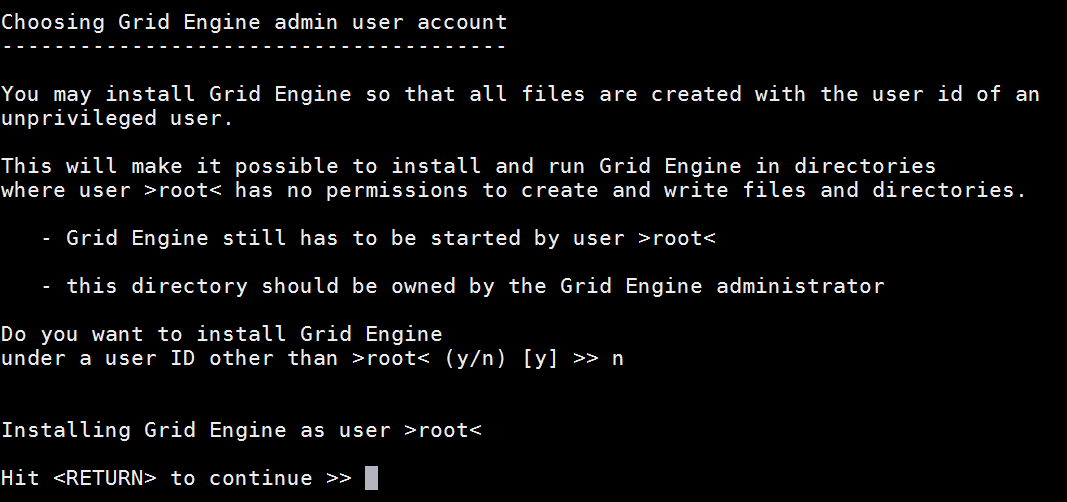
- 在“Checking $SGE_ROOT directory”目录选择页面中,使用环境中已定义的目录,然后按两次“Enter”进入下一步。
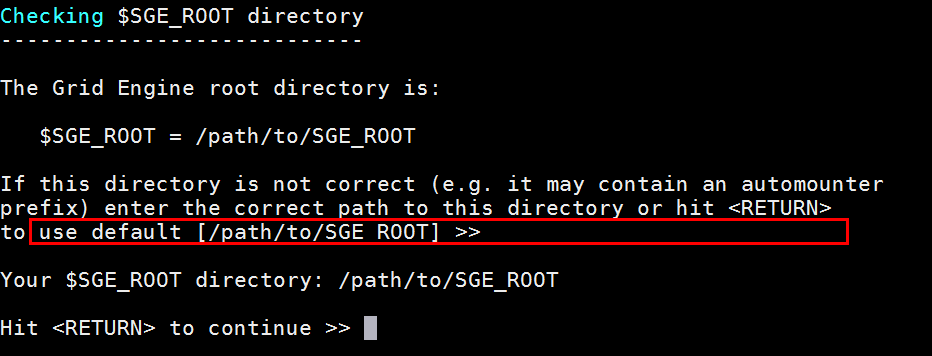
- 在“Grid Engine TCP/IP communication service”页面中,选择第二种方式,输入“2”并按“Enter”进入下一步。
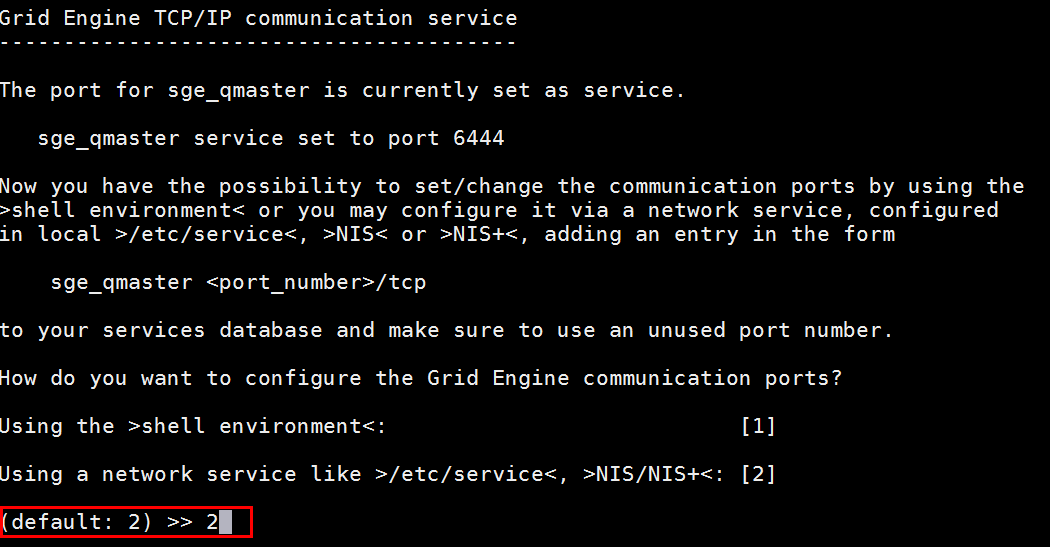
- 在“Grid Engine TCP/IP service”页面中,按“Enter”进入下一步。
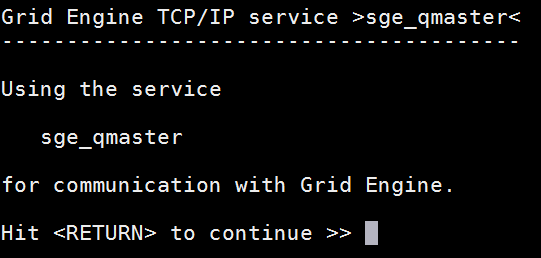
- 在“Grid Engine TCP/IP communication service”页面中,选择第二种方式,输入“2”并按“Enter”进入下一步。
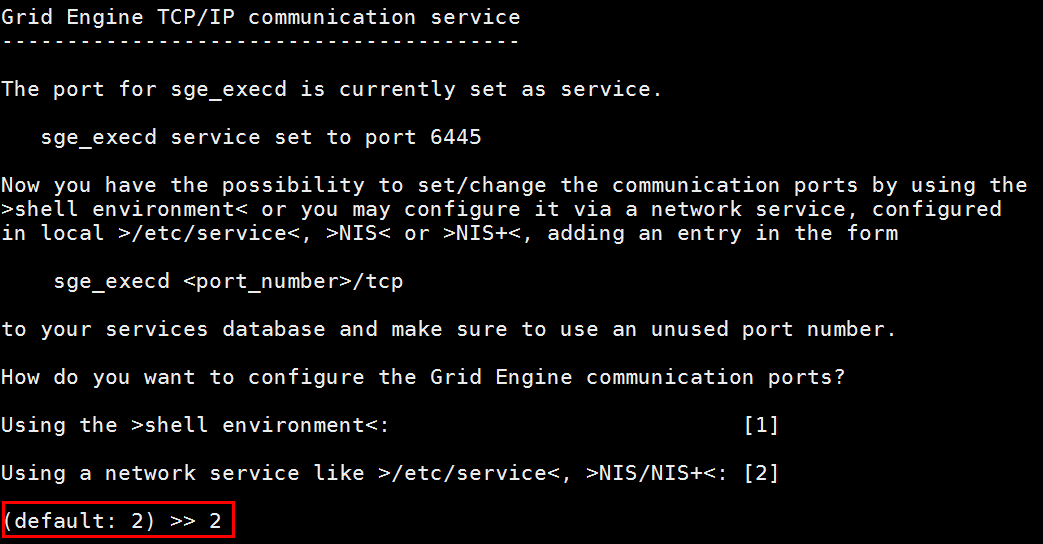
- 在“Grid Engine TCP/IP communication service”页面中,按“Enter”进入下一步。
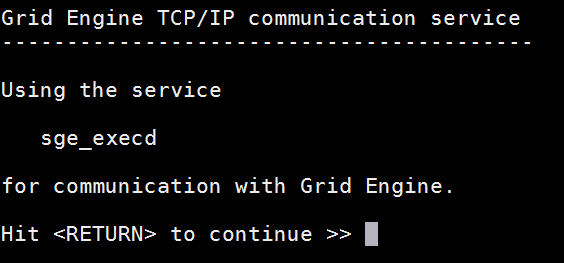
- 在“Grid Engine cells”页面中,使用默认的cell name,然后按两次“Enter”进入下一步。
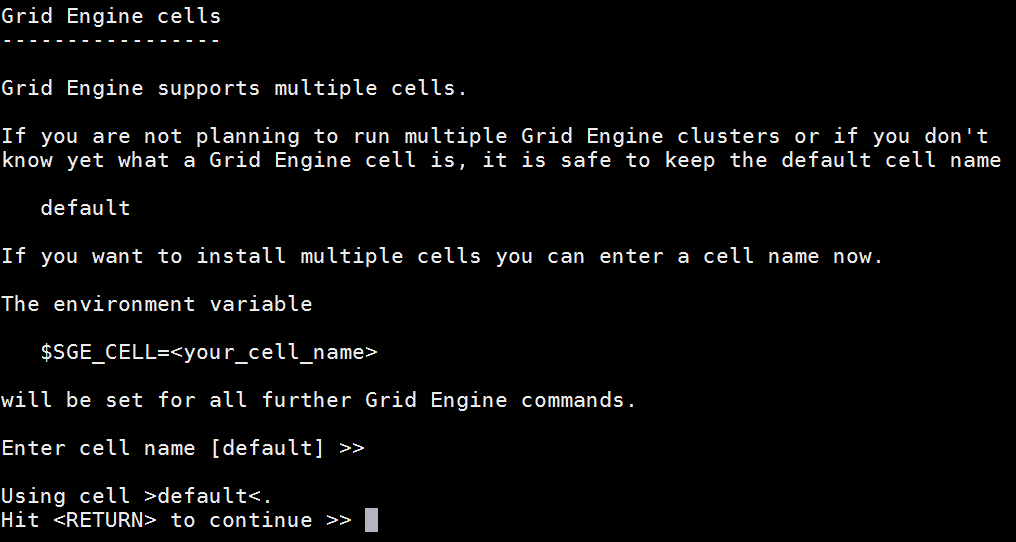
- 在“Unique Cluster name”页面中,输入自定义的集群名称后,然后按两次“Enter”进入下一步。
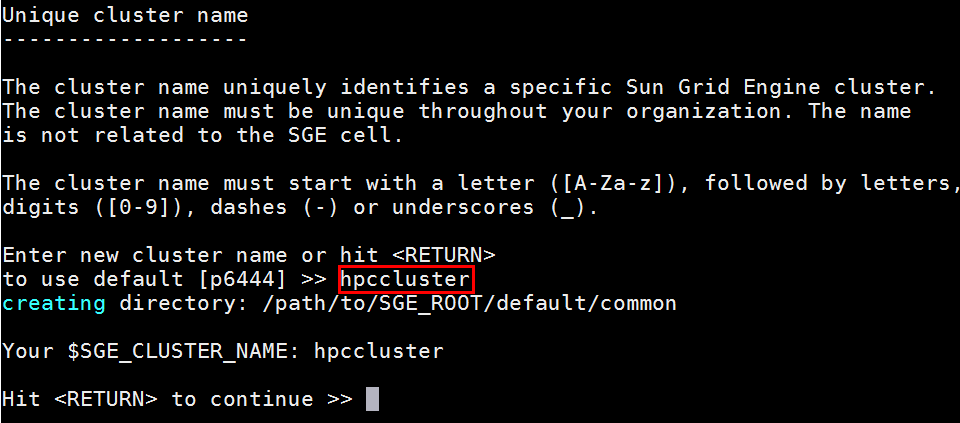
- 在“Gird Engine qmaster spool directory”页面中,可自定义spool的目录,推荐使用默认目录,然后按两次“Enter”进入下一步。
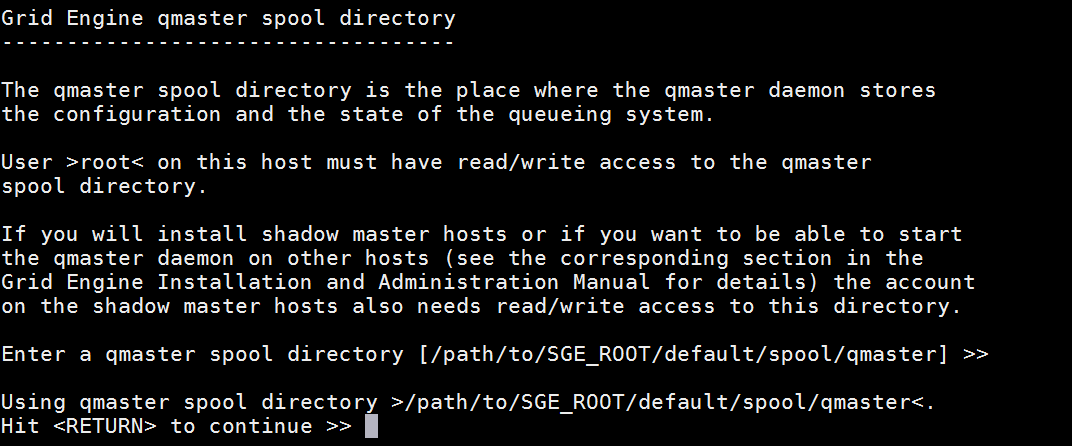
- 在“Windows Execution Host Support”页面中,输入“n”并按“Enter”进入下一步。

- 在“Verifying and setting file permissions”页面中,输入“y”,然后按两次“Enter”进入下一步。
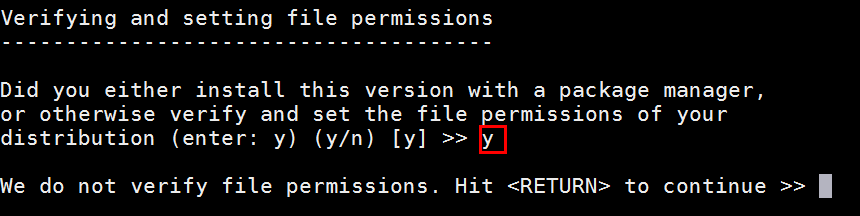
- 在“Select default Grid Engine hostname resolving method”页面中,输入“y”,然后按两次“Enter”进入下一步。
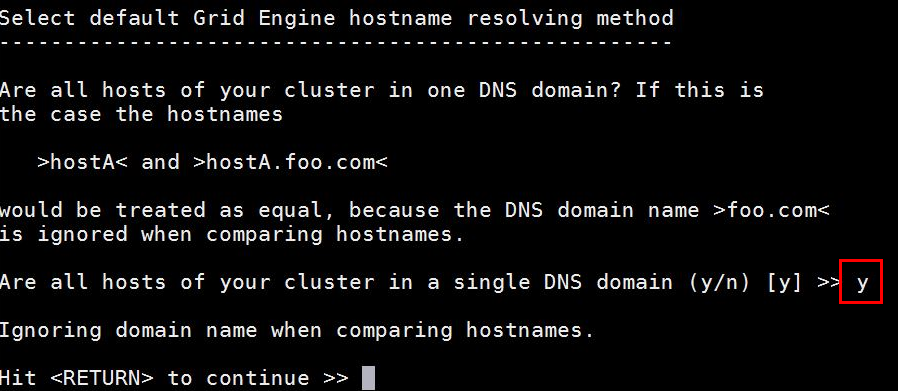
- 在“Grid Engine JMX MBean server”页面中,输入“n”,然后按两次“Enter”进入下一步。
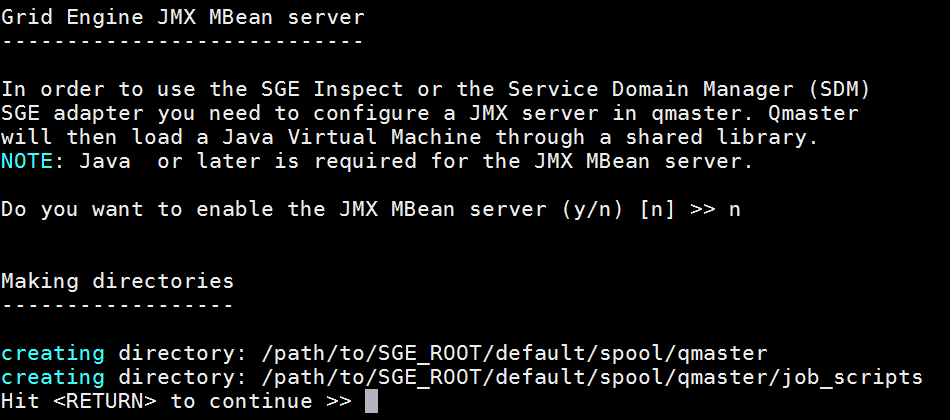
- 在“Setup spooling”页面中,输入“classic”,然后按“Enter”进入下一步。

- 在“Grid Engine group id range”页面中,使用默认配置,然后按两次“Enter”进入下一步。
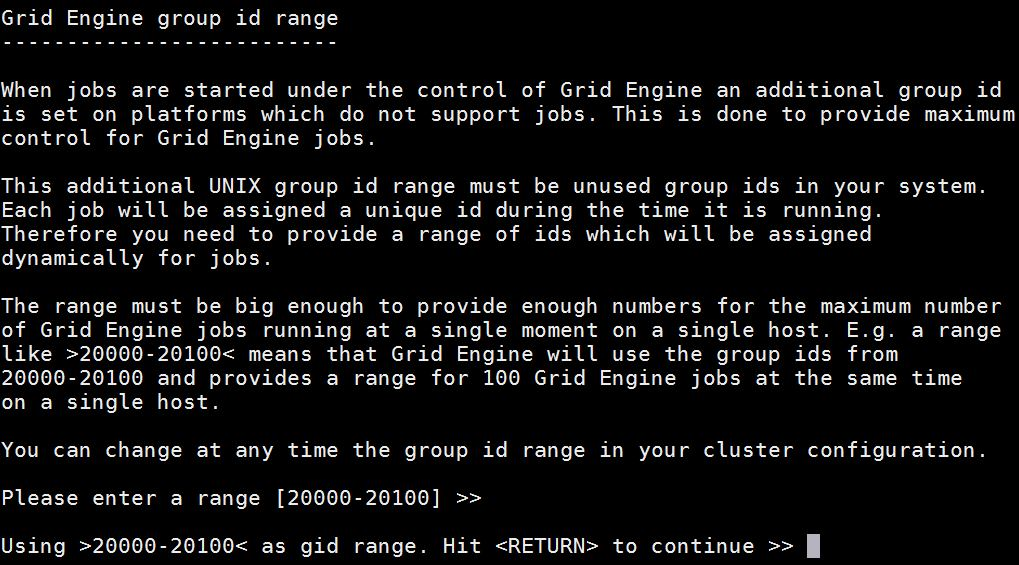
- 在“Grid Engine cluster configuration”页面中,使用默认配置,按“Enter”进入下一步。
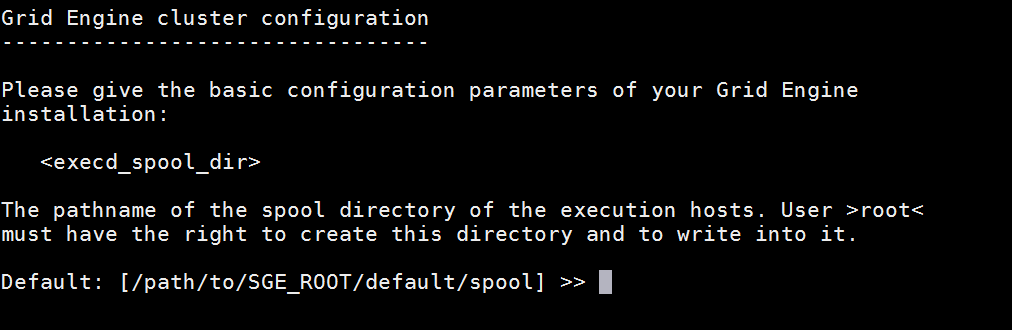
- 在“Grid Engine cluster configuration(continued)”页面中,使用默认配置,按“Enter”进入下一步。
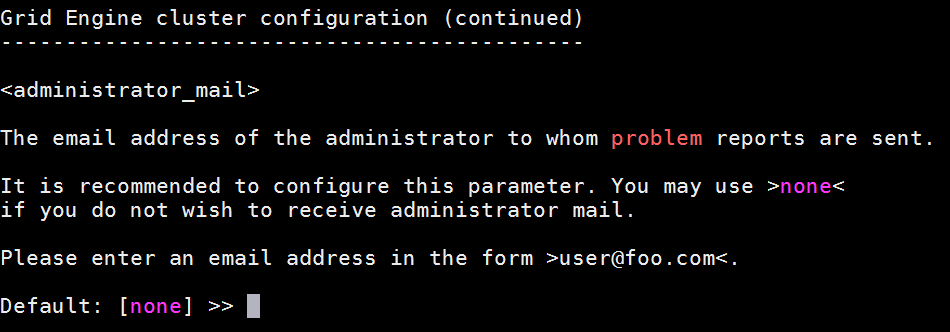
- 在“The following parameters for the cluster configuration were conigured”页面中,输入“n”,然后按“Enter”进入下一步。

- 在“Creating local configuration”页面中,按“Enter”进入下一步。
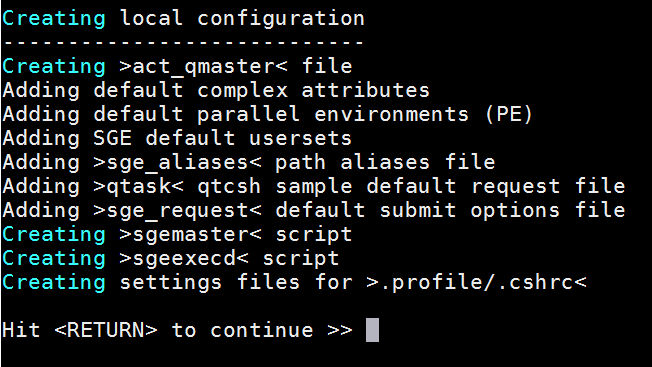
- 在“qmaster startup script”页面中,输入“y”,然后按两次“Enter”进入下一步。

- 在“Grid Engine qmater startup”页面中,按“Enter”进入下一步。
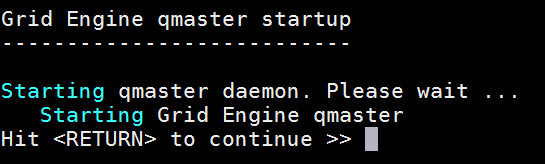
- 在“Adding Grid Engine hosts”页面中,输入“n”,然后按“Enter”进入下一步。
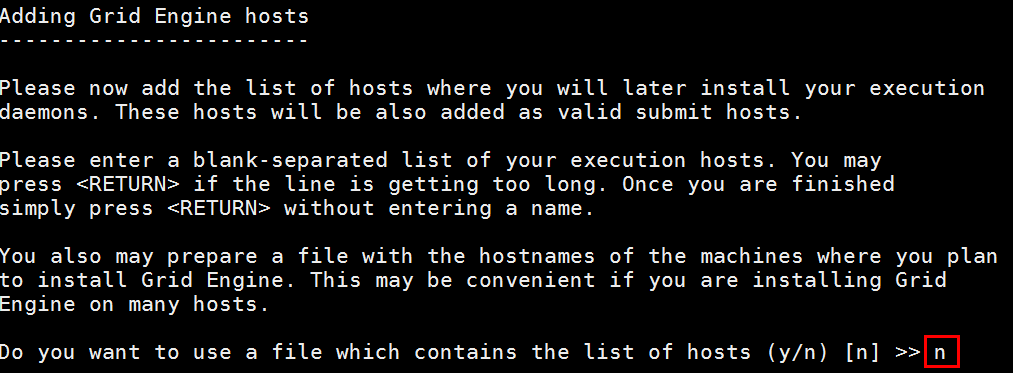
- 在“Adding admin and submit hosts”页面中,按两次“Enter”进入下一步。
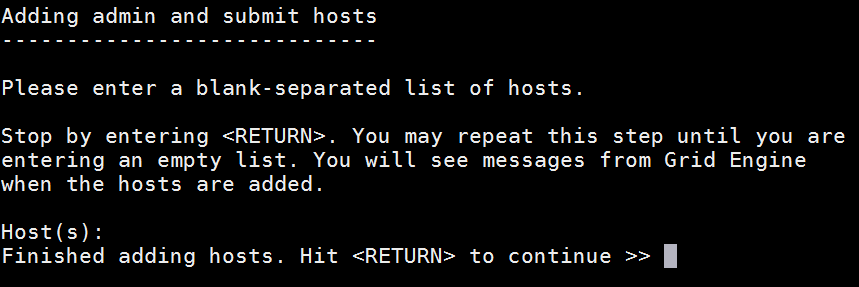
- 在“Shadow host”页面中,输入“n”并按“Enter”进入下一步。
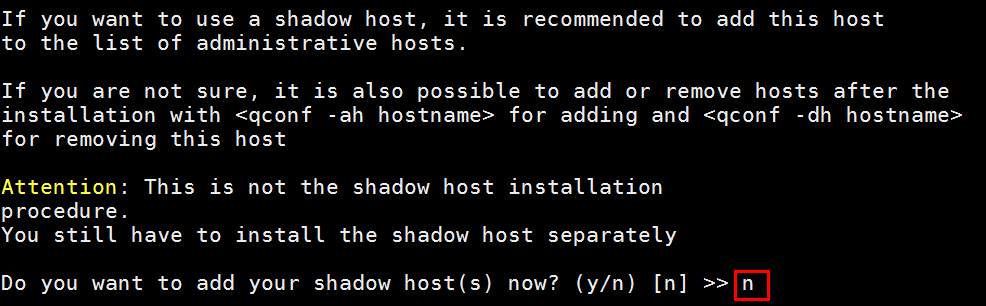
- 在“Creating the default queue and hostgroup”页面中,按“Enter”进入下一步。

- 在“Scheduler Tuning”页面中,先输入“1”,按“Enter”,再输入“y”,然后按“Enter”进入下一步。
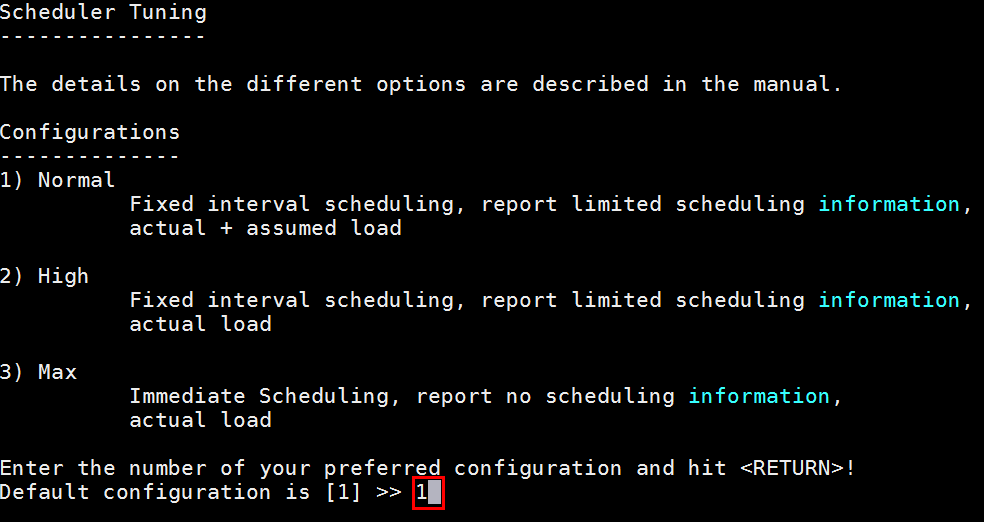
- 在“Using Gird Engine”页面中,按“Enter”进入下一步。
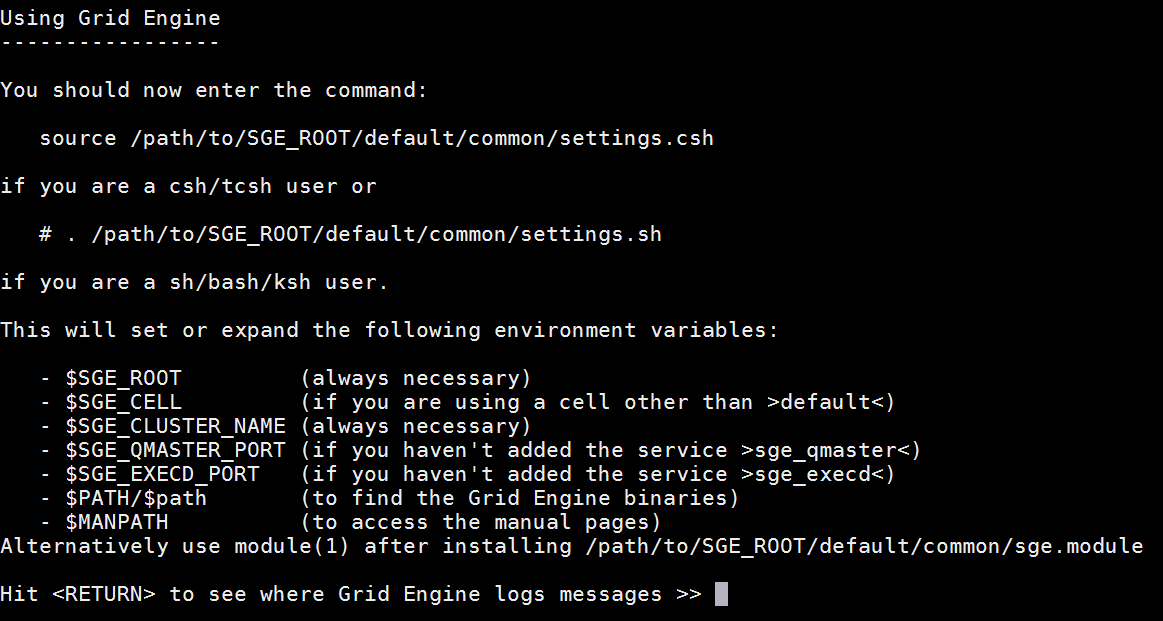
- 在“Grid Engine messages”页面中,输入“n”并按“Enter”进入下一步。
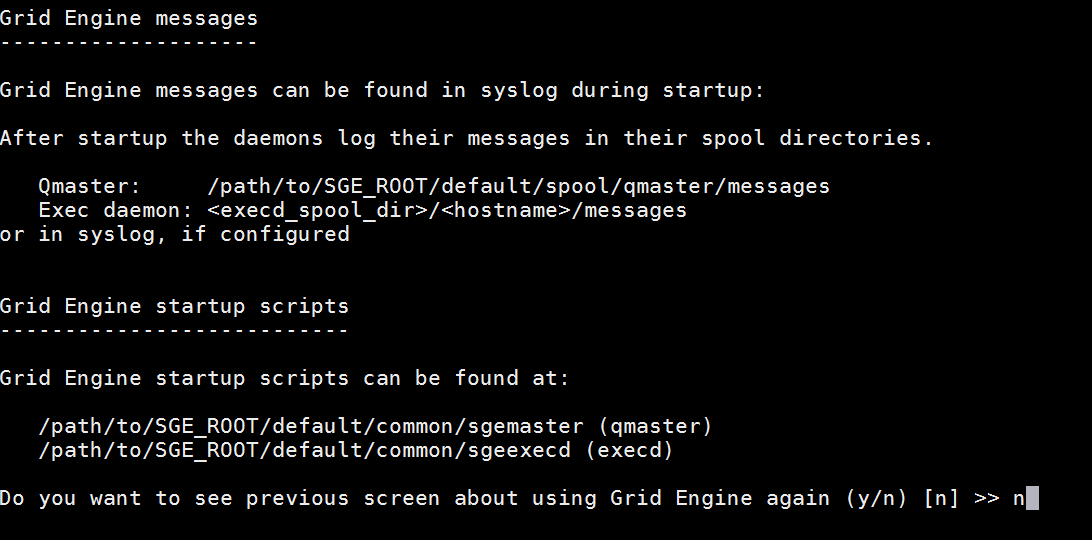
- 在“Qmaster installation is now completed”页面中,按“Enter”完成安装。
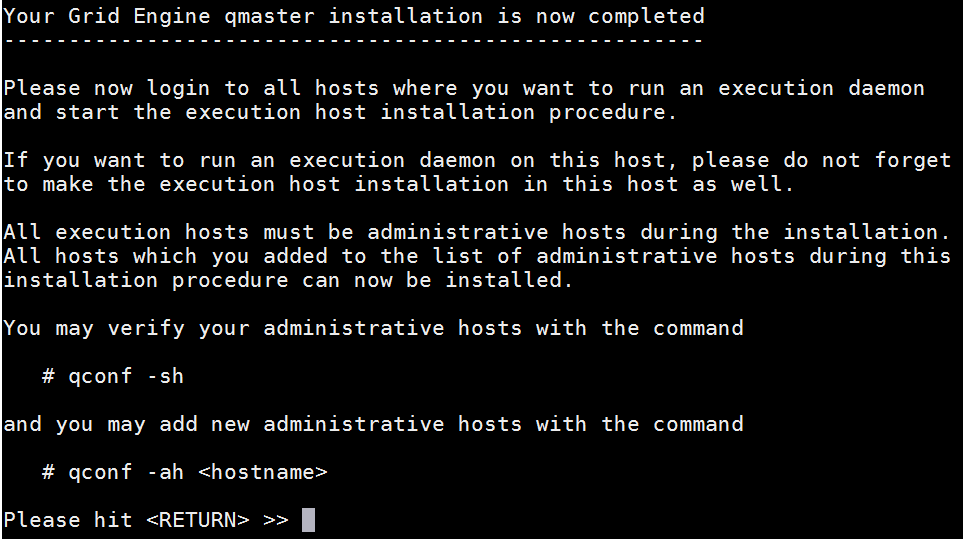
- 执行以下命令加载SGE环境变量。
source /path/to/SGE_ROOT/default/common/settings.sh
- 执行以下命令添加SGE环境变量到“.bashrc”中从而永久生效。
echo "source /path/to/SGE_ROOT/default/common/settings.sh" >> /root/.bashrc
- 执行以下命令将主控主机添加为提交主机。
qconf -as armnode2
- 执行以下命令将执行主机添加为管理主机。
qconf -ah armnode4